Để thiết kế bản vẽ kỹ thuật chuẩn chỉnh và chính xác nhất, người dùng cần sử dụng lệnh đo chiều dài trong Cad. Có 3 lệnh hiện nay được sử dụng để đo chiều dài trong Cad.
Hãy cùng Hoàn Mỹ Decor tìm hiểu về 3 lệnh này ngay trong bài viết dưới đây nhé!
Có thể bạn quan tâm:
- [Hướng dẫn] Sử dụng lệnh chia đoạn thẳng trong Cad 2024
- Top #2 Lệnh vẽ mũi tên trong Cad – Cách đơn giản nhất 2024
Vì sao cần sử dụng lệnh đo chiều dài trong Cad?
Tại sao phải sử dụng lệnh để đo chiều dài đối tượng trong phần mềm Cad? Đây là câu hỏi được nhiều người thắc mắc khi bước đầu làm quen với Cad. Trên thực tế, đối với một đường thẳng trong Cad, ngoài các thao tác bo góc, kéo dãn, nối dài… thì thao tác đo chiều dài của đối tượng cũng đóng một vai trò rất quan trọng.
Lệnh đo chiều dài giúp bạn có thể xác định được tỉ lệ thiết kế của bản vẽ một cách chính xác nhất. Từ đó có thể hạn chế tối đa những sai sót trong quá trình in ấn hay thi công.

TOP #3 Lệnh đo chiều dài trong Cad
Cách đo chiều dài trong cad như thế nào? Lệnh tính chiều dài trong cad thực hiện ra sao? Dưới đây là cách thực hiện 3 lệnh đo chiều dài đơn giản nhất trong Cad cho người mới bắt đầu nhằm giúp ích cho bạn trong công việc:
Lệnh đo kích thước xiên trong Autocad
- Bước 1: Chọn lệnh dimesion → aligned, hoặc bạn có thể gõ lệnh tắt DAL và nhấn phím enter
- Bước 2: Click thực hiện Specify first extension line origin. Bạn click chuột trái vào điểm đầu tiên của đường thẳng cần đo.
- Bước 3: Specify second extension line origin: Click chọn tiếp vào điểm thứ 2 của đoạn thẳng trên bản thiết kế đó.
- Bước 4: Sau cùng bạn kéo di chuột về một phía và click chuột vào 1 vị trí để tạo đường kích thước.
Bạn hãy dùng lệnh DAL để thay thế lệnh DLI, vì DAL có thể đo được chiều dài xiên và các đoạn đứng, đoạn ngang.

Lệnh đo kích thước theo các đoạn đứng, đoạn ngang
Để đo kích thước theo các đoạn thẳng đứng và ngang thì bạn sẽ sử dụng lệnh Linear như sau:
- Bước 1: Trên giao diện Cad bạn gõ lệnh tắt DLI → Enter để hiển thị lệnh Linear. Hoặc vào công cụ Dimension nhấn chọn Linear để hiện lệnh.
- Bước 2: Khi lệnh hiển thị, bạn bắt đầu thực hiện thao tác với dòng lệnh: Specify first extension line origin: Bạn kích chuột trái vào điểm đầu tiên của đường thẳng cần đo.
- Bước 3: Tại câu lệnh Specify second extension line origin: Click tiếp vào điểm còn lại của đoạn thẳng.
- Bước 4: KDi chuột về 1 phía và click chuột vào một vị trí cụ thể để tạo được đường kích thước cho đoạn thẳng.
- Bước 5: Chọn Enter để kết thúc lệnh.

Lệnh đo kích thước liên tục trong cad
Lệnh đo chiều dài liên tục trong cad hay lệnh đo độ dài trong cad liên tục có thể thực hiện như sau:
- Bước 1: Sử dụng lệnh tắt DAL hoặc DLI để có thể đo đoạn thẳng thứ nhất, bạn đo từ điểm thứ nhất đến điểm thứ 2.
- Bước 2: Vào dimension -> continue hoặc gõ lệnh tắt DCO và nhấn nút Enter. Tiếp theo bạn kích chuột trái vào điểm thứ 4 để đo kích thước của đoạn 34, click vào điểm thứ 6 để đo kích thước đoạn 56. Cuối cùng kết thúc lệnh bằng cách nhấn Enter.
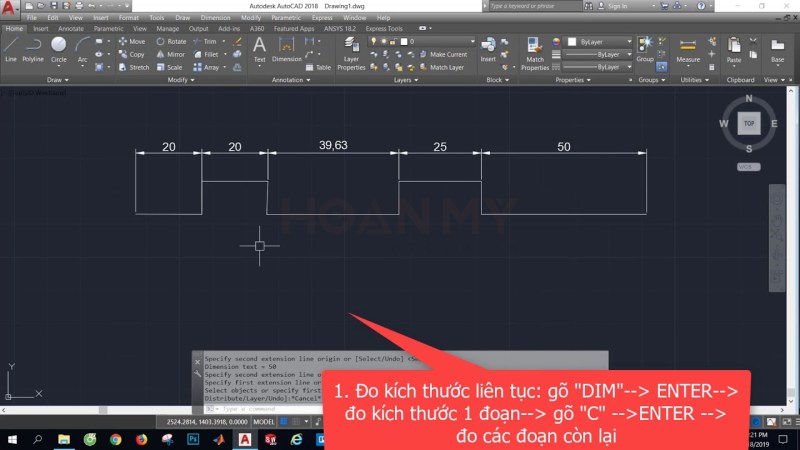
Lệnh đo chiều dài đường cong trong cad
Để thực hiện đo chiều dài đường cong tròn Cad, đo chiều dài cung tròn trong cad bạn thực hiện như sau:
- Bước 1: Gọi lệnh bằng cách nhập phím tắt DLI hoặc phím DAL trên giao diện của Autocad.
- Bước 2: Bước 2:Click thực hiện Specify first extension line origin or, bạn Kích chuột trái vào điểm đầu tiên của đường thẳng.
- Bước 3: Specify second extension line origin. Kích chọn tiếp vào điểm thứ hai của đoạn thẳng trên bản thiết kế đó.
- Bước 4: Sau cùng bạn kéo di chuột về một phía và kích chuột một vị trí.
Trên đây là những chia sẻ về lệnh đo chiều dài trong cad. Để biết thêm thông tin chi tiết các lệnh hữu ích trong Autocad, bạn hãy tiếp tục theo dõi website của Hoàn Mỹ Decor nhé!
♻️ Cập nhật lần cuối vào 22 Tháng Tư, 2024 by KTS: Phương Lan






